极速表格(Excel)计算结果为0部分怎样显示为空
1、打开需要调整的文档,可以看到凡是有公式的地方都出现的一个“0”。

2、选中需要调整的区域,单击鼠标右键,选择“单元格格式”按钮。
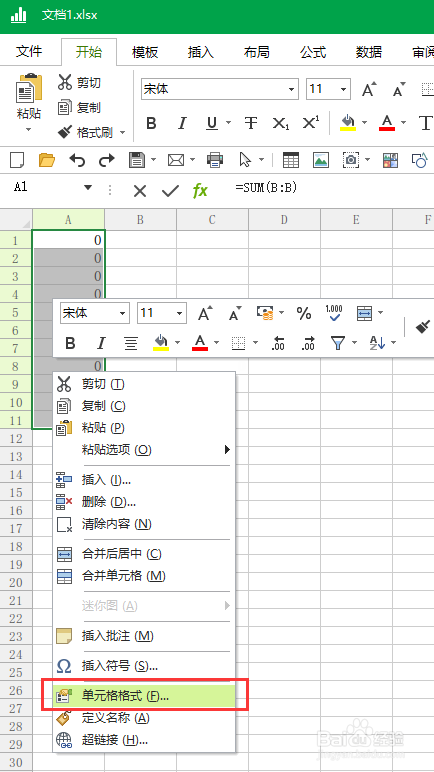
3、或一次点击“文件”—“格式”—“单元格格式”。
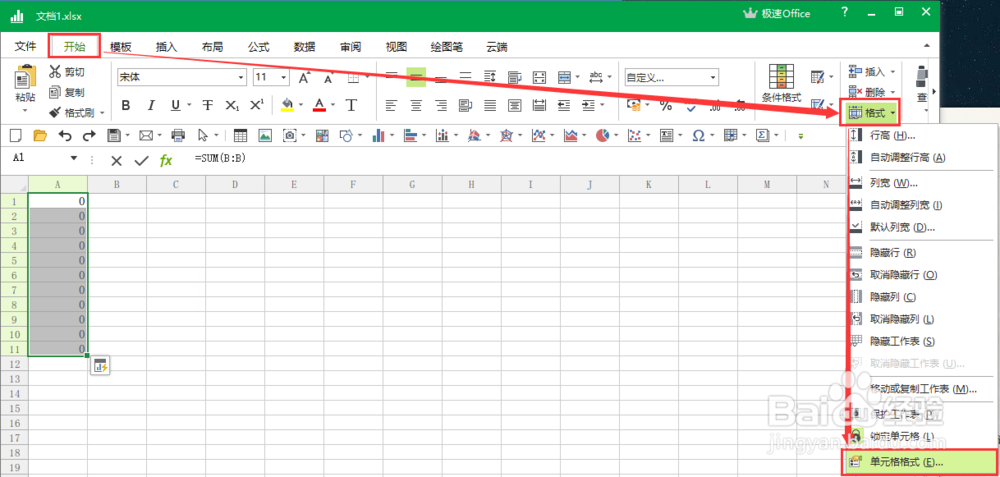
4、在弹出的对话框中点击“数字”,类别中选择“自定义”,输入自定义格式内容为[=0]"",单击确定即可。
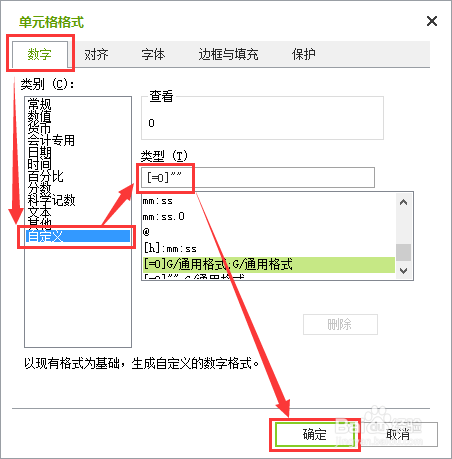
1、打开需要调整的文档,可以看到凡是有公式的地方都出现的一个“0”。
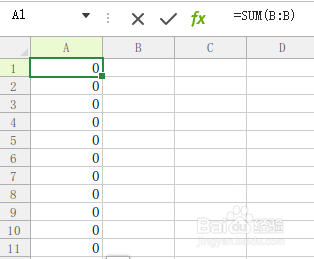
2、选中需要调整的区域,依次点击“文件”—“条件格式”—“突出单元格规则”—“等于”。
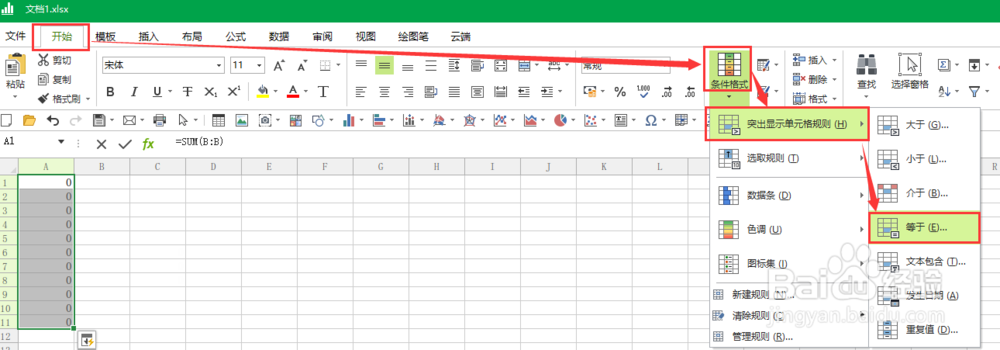
3、在弹出的对话框中把条件值设为0,条件格式选择“自定义格式”。
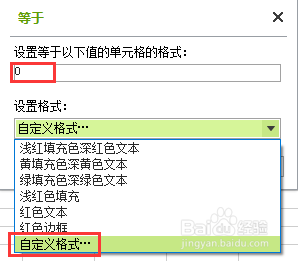
4、在弹出的“单元格式”对话框中点击“字体”,将字体颜色设置为白色(如果你的表格有底色的话,请选择与底色一样的颜色),点击“确定”。
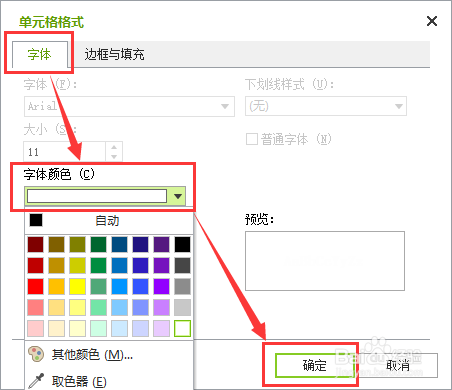
5、这样,表格中的“0”就被隐藏了。
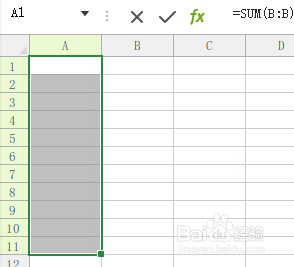
声明:本网站引用、摘录或转载内容仅供网站访问者交流或参考,不代表本站立场,如存在版权或非法内容,请联系站长删除,联系邮箱:site.kefu@qq.com。
阅读量:184
阅读量:44
阅读量:101
阅读量:144
阅读量:65